轻松搞定!电脑版 WPS 文档数字批量转新罗马秘籍
在日常的办公和学习中,我们经常会用到 WPS 文档,当需要对文档中的数字进行特定格式设置时,比如批量将数字设置为新罗马,可能会让一些朋友感到困惑,别担心,接下来就为您详细介绍电脑版 WPS 文档批量将数字设置为新罗马的巧妙方法。
中心句:电脑版 WPS 文档批量将数字设置为新罗马的方法在日常办公和学习中很实用。
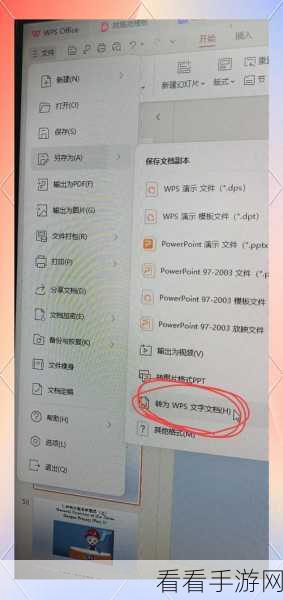
首先打开电脑版 WPS 文档,找到需要进行数字格式设置的文档,在菜单栏中选择“开始”选项,在“开始”选项中找到“查找替换”功能,并点击打开。
中心句:打开电脑版 WPS 文档,在“开始”选项中找到“查找替换”功能是关键步骤。

在弹出的“查找和替换”对话框中,切换到“替换”选项卡,在“查找内容”输入框中,点击“特殊格式”,选择“任意数字”,在“替换为”输入框中,同样点击“特殊格式”,但这次选择“查找的内容”。
中心句:在“查找和替换”对话框中进行正确的操作是实现批量设置的重要环节。
点击“替换为”输入框下方的“格式”按钮,在弹出的菜单中选择“字体”,在“字体”对话框中,将“西文字体”设置为“新罗马”,然后点击“确定”。
中心句:设置“西文字体”为新罗马是达成目标格式的核心操作。
回到“查找和替换”对话框,点击“全部替换”按钮,文档中的所有数字就会被批量设置为新罗马字体啦。
中心句:点击“全部替换”按钮即可完成数字的批量格式转换。
掌握了这个方法,您在处理 WPS 文档时就能更加高效和便捷,希望以上攻略对您有所帮助!
参考来源:WPS 官方帮助文档及个人实践经验总结。
